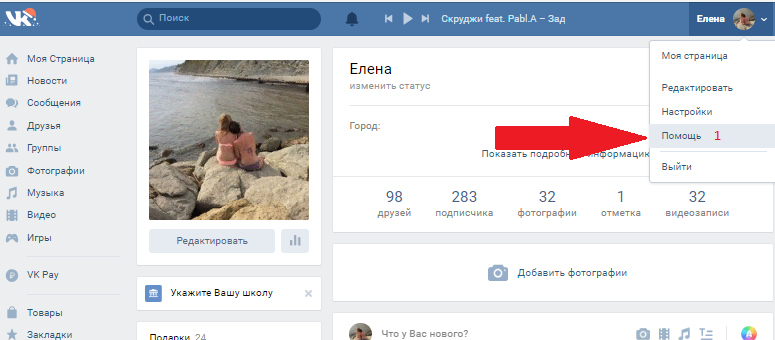Три способа, как вернуться в беседу, если удален диалог
В социальной сети «ВКонтакте» предусмотрена возможность создания беседы. Это удобно, поскольку так можно пересылать важную информацию одновременно нескольким пользователям. Каждый участник может выйти из чата и снова в него добавиться. Но как вернуться в беседу, если удален диалог? В этом случае он не будет отображаться в окне сообщений. Но, к счастью, сделать это все-таки возможно.
Почему пропадает переписка
Конечно, удаленная переписка может быть последствием сбоя в работе страницы или неудачной шутки вашего друга. Но чаще всего пользователи сами покидают чаты и стирают все сообщения – как говорится, «сжигают мосты».
Причины бывают разными. Самая распространенная – беседа стала неактуальной, и человек решил не тратить на нее время. А возможно, одно из сообщений показалось ему обидным. Или же был добавлен новый участник, с которым пользователь не хочет вести переписку. Но со временем он может захотеть вернуться в беседу. Удален диалог? Не беда – в чат все равно можно добавиться.
Удален диалог? Не беда – в чат все равно можно добавиться.
Узнаем как восстановить удаленные СМС на iPhone и Android: три…
Добавление другим участником
Пользователя, покинувшего беседу, можно пригласить повторно. Поэтому свяжитесь с одним из участников и попросите снова вас добавить. Для этого ему нужно открыть «Действия» и выбрать «Добавить собеседников».
В открывшемся окне ему нужно ввести ваше имя или просто найти вас в списке (если вы числитесь в его друзьях). Если в чате есть свободные места, вы сможете продолжить переписку с собеседниками. В поле для сообщений появится информация «Имя фамилия участника вернулся в беседу». Это делается для того, чтобы все члены чата знали, кто имеет доступ к диалогу.
Переходим по ссылке: первый способ
Первый вариант не очень удобный, поскольку пользователю нужно ждать ответа от участника чата. Есть более простой способ, как вернуться в беседу, если удален диалог. В этом случае нам не понадобится сторонняя помощь.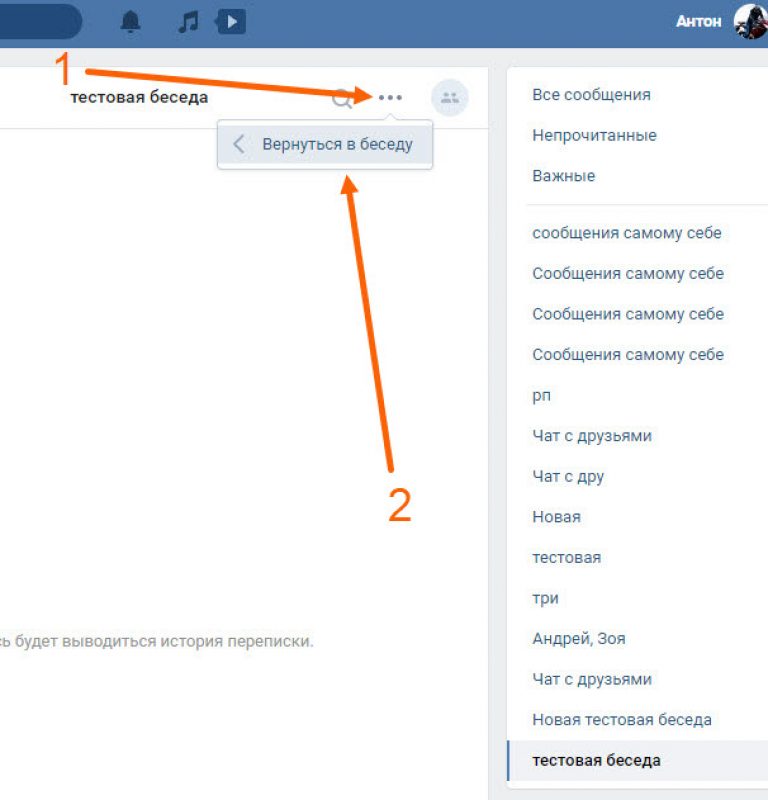
Узнаем как вернуть друга если он вас игнорирует? Способы и психология
Введите в адресной строке браузера ссылку https://vk.com/im?sel=2000000001. Откроется ваш первый чат – неважно, состоите вы в нем на данный момент или нет. Поставьте последней цифрой 2 – и вы попадете во вторую беседу. Так можно подобрать номер нужной беседы. Когда вы ее найдете, добавьтесь в нее обычным способом – через «Действия».
До цифры 9 ссылка срабатывает хорошо. Но дальше она не сработает, если вы просто вставите «10». Дело в том, что после знака «=» должно быть 10 цифр. Поэтому следует писать «2000000010» – то есть убрать один ноль после двойки.
Переходим по ссылке: второй способ
Теперь рассмотрим третий вариант, как вернуться в беседу, если удален диалог. Принцип такой же, как и в предыдущем способе, но использовать нужно другую ссылку.
Введите в браузере http://vk.com/im?sel=c1. Цифра после c – это порядковый номер чата. Меняйте ее, пока не доберетесь до нужной беседы. Затем выберите «Действия» – «Вернуться в беседу». Этот вариант удобен тем, что можно без проблем вставлять однозначные и двузначные числа.
Затем выберите «Действия» – «Вернуться в беседу». Этот вариант удобен тем, что можно без проблем вставлять однозначные и двузначные числа.
Расскажем и понятно о том, как восстановить переписку в Одноклассниках
Просмотр сообщений
Итак, мы разобрались, как вернуться в беседу «ВК». Если удалил диалог пользователь по ошибке, он, скорее всего, захочет снова получить доступ к сообщениям. Но тут его ждет разочарование: переписка не появляется. Общение с участниками начнется с момента повторного добавления. Все, что было написано раньше, вернуть нельзя.
Впрочем, не нужно отчаиваться. Да, вы не можете просмотреть диалог с самого начала. Но если вы всего лишь хотите перечитать важное сообщение, попросите одного из собеседников переслать его вам. Также вы можете создать второй аккаунт и добавить его в беседу. Тогда вам откроется вся переписка.
Мы разобрали три способа, как вернуться в беседу, если удален диалог. Будьте осторожны, покидая чат, число мест в нем ограничено. Даже если вы действительно хотите выйти из беседы, хорошо подумайте, перед тем как стирать переписку. В ней может содержаться важная информация, доступ к которой будет утрачен.
Даже если вы действительно хотите выйти из беседы, хорошо подумайте, перед тем как стирать переписку. В ней может содержаться важная информация, доступ к которой будет утрачен.
Как вернуться в беседу в ВК — все доступные способы
Множество пользователей ВКонтакте удаляли переписку по случайности, а потом пытались ее вернуть. Но, если вы уже удалили чат то, не стоит тратить свои нервы и беспокоиться о том, что важные данные могут быть потеряны навсегда — способов вернуть переписку существует множество. В этой статье мы затронем очень важную тему, как вернуться в беседу в ВК, если пользователь случайно ее удалил.
Содержание
- Возвращение в чат через встроенное меню чата
- Если вас исключили администраторы чата
- По специальной ссылке
- Через поиск по сообщениям
- С помощью специального расширения
- Заключение
Возвращение в чат через встроенное меню чата
С проблемой удаления диалога сталкивалось множество юзеров ВК и, если вы читаете этот текст, вы, скорее всего, находитесь в их числе.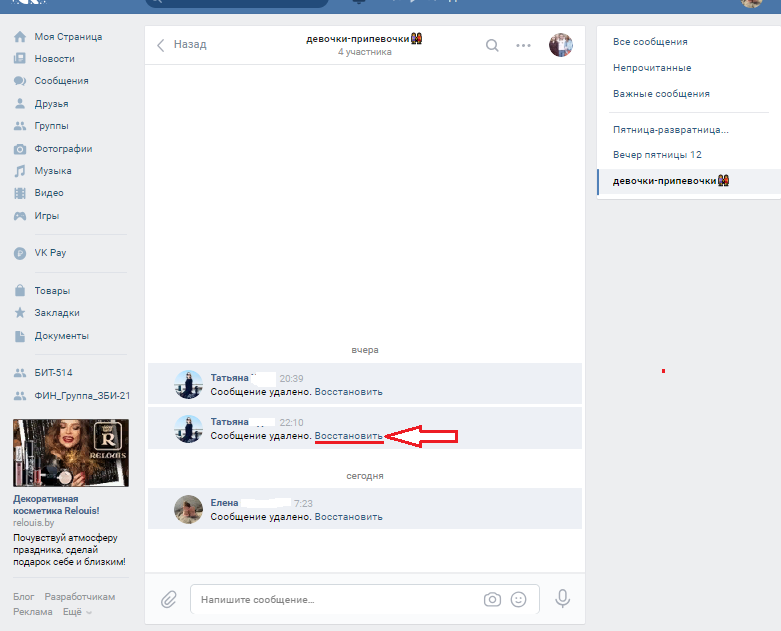 С ней столкнуться может каждый человек, вне зависимости от его опыта пользования социальными сетями. В инструкции ниже, представлен самый простой способ возврата удаленного диалога, посредством использования встроенной функции ВК:
С ней столкнуться может каждый человек, вне зависимости от его опыта пользования социальными сетями. В инструкции ниже, представлен самый простой способ возврата удаленного диалога, посредством использования встроенной функции ВК:
- Если вы еще не успели выйти из диалогового окна, то наведитесь мышкой на верхнюю часть беседы.
- Отыщите там меню, которое представлено в виде трех точек.
- Выберите вкладку «Вернуться».
Отметим, что этот способ будет результативным лишь в том случае, если вы случайно удалили беседу и еще не успели выйти с окна, в котором находится сам чат. Как только вы обновите страницу закроете окно восстановиться в чате уже не получится.
Если вас исключили администраторы чата
Использовать предыдущий метод для возврата в беседу, в том случае, если вас с нее исключили, не удастся. Советуем вам воспользоваться способами, предложенным ниже:
- Отправьте личное сообщение пользователю, который остался в беседе.

- Попросите его вернуть вас в чат.
Это самый простой способ, позволяющий вернуться в удаленную беседу в том случае, если вас из нее исключили. Но, как вы понимаете, он не всегда может сработать. Идем далее.
По специальной ссылке
Рассмотрим первый вариант. Если вы удалили диалог в ВК, вернуться в него можно лишь с помощью такого способа:
- Откройте браузер. Перейдите в его меню и выберете там раздел «История».
- Далее, вам нужно войти в настройки и перейти к управлению историей ваших просмотров.
- Сразу пролистайте до того дня, когда вы принимали участие в общении в нужной беседе.
- Нажмите на ссылку диалога, благодаря чему, откроется окно утраченного диалога.
- Найдите и нажмите на иконку трех точек в правом верхнем углу.
- В открывшемся меню кликните на пункт «Вернуться». Довольствуйтесь полученным результатом.
Есть еще один вариант. Восстановление доступа к утерянной беседе, возможно, благодаря специальной ссылке:
- Перейдите в ваш интернет-обозреватель и кликните на поисковую строку.
 Введите там ссылку https://vk.com/im?sel=c.
Введите там ссылку https://vk.com/im?sel=c. - После перехода по ссылке, вашему вниманию будет предложено последние сто бесед.
- Выберите ту беседу, которая подверглась удалению. Нажмите на три точки в беседе и кликните на кнопку «Вернуться».
Примечание: Обратите внимание на ссылку. Она содержит порядковый идентификатор с1. Если вы помните цифру, которая может указать на конкретный диалог, то, соответственно, замените значение в коде.
Через поиск по сообщениям
По сути, аналогичный метод с предыдущими, но имеющий свою особенность. Если вы покинули диалог самостоятельно и не стирали его из общего списка чатов в социальной сети, то можете восстановить свое членство в чате таким образом:
- Авторизуйтесь в своей странице ВКонтакте. Откройте список ваших сообщений.
- Введите ключевое слово в поисковую строку, которая обозначается значком лупы. Либо найдите переписку в общем списке.
- Справа вверху будет расположена кнопка меню беседы, которая представлена в виде трех точек.

- В открывшемся меню выберете уже известный нам пункт «Вернуться».
С помощью специального расширения
Есть возможность просмотреть удаленную переписку, не возвращаясь в беседу. Для этого необходимо лишь установить популярнейшее расширение VkOpt:
- Зайдите в магазин вашего браузера или на официальный сайт приложения. Для того, откройте меню, выберете вкладку «Расширения», а следом «Загрузить расширение» (у каждого браузера своя инструкция, но идея одна и та же).
- Вбейте в поиске ВКОпт и нажмите на «Установить».
- После завершения установки обновите страницу ВКонтакте. В нижней части окна «Сообщения» будет отображаться иконка «Статистика». Благодаря этой функции, у любого пользователя есть возможность получить доступ к удаленным данным.
Заключение
Прочитав данную статью вы теперь знаете, как вернуться в удаленную беседу ВКонтакте. Используйте подходящий для вашего случая вариант, чтобы получить доступ к удаленным данным как можно быстрее, причем без потери необходимой информации.
Используйте подходящий для вашего случая вариант, чтобы получить доступ к удаленным данным как можно быстрее, причем без потери необходимой информации.
сообщений | Родители — Сайт
Перейти к основному содержаниюВыберите язык
Поиск
Поиск
Тип контента — Any -БлогСоветы и рекомендацииРешенияВидеоурокиРегиональные ресурсы
При использовании раздела «Сообщения» в OurFamilyWizard родители могут быть уверены, что их переписка успешно доходит до их родителей. Нет никаких забот, связанных с электронной почтой и обменом текстовыми сообщениями. Важная корреспонденция никогда не будет возвращена, не будет помечена как спам и не будет доставлена вечно.
Узнайте, как использовать Сообщения на веб-сайте OurFamilyWizard, используя приведенные ниже советы и статьи.
- Часто задаваемые вопросы
- Основы сообщений
- Проанализируйте свое сообщение с помощью ToneMeter
- История сообщений
- Действия и уведомления
- Все сообщения Разделы справки
Часто задаваемые вопросы
Ознакомьтесь с Messages on OurFamilyWizard, изучив некоторые из самых популярных вопросов об этом инструменте.
Я заархивировал сообщение, которое я отправил своему второму родителю. Будут ли они все еще в состоянии видеть это?
Вы можете заархивировать сообщение из папки «Отправленные», но это не приведет к перемещению сообщения из папки «Входящие» вашего второго родителя. Даже если вы заархивируете сообщение до того, как его откроет получатель, получатель все равно сможет просмотреть сообщение.
Как я могу узнать, открыл ли мой второй родитель сообщение, которое я ему отправил?
Когда ваш второй родитель откроет отправленное вами сообщение, оно будет отмечено датой и временем первого просмотра. Вы можете найти эту информацию в поле «Кому:» при просмотре сообщения. Кроме того, в веб-приложении OurFamilyWizard символ статуса сообщения изменится с заполненного кружка на пустой кружок.
Как узнать, успешно ли отправлено сообщение?
Чтобы убедиться, что вы успешно отправили сообщение, перейдите в папку «Отправленные» и просмотрите историю сообщений.

Могу ли я ответить на отправленное сообщение?
Основы работы с сообщениями
Вы можете использовать раздел «Сообщения» на сайте OurFamilyWizard для отправки и получения корреспонденции с вашим вторым родителем, а также с любыми сторонними, дочерними и учетными записями практикующего , связанными с вашей семьей.
Отправить сообщение своему второму родителю или любой другой учетной записи, связанной с вашей семьей, так же просто, как перейти к Сообщениям и щелкнуть Написать кнопка.
Еще не хотите отправлять свое сообщение? Щелкните Сохранить , чтобы создать новый черновик и вернуться к нему позже, когда будете готовы закончить.
> Прочтите полный учебник
ВложенияВоспитание детей из двух домов становится проще, когда родители могут легко обмениваться важными документами и фотографиями друг с другом. В OurFamilyWizard родители могут либо загружать элементы непосредственно в MyFiles , либо прикреплять их к сообщениям. Прикрепленные к сообщению файлы навсегда загружаются в OurFamilyWizard и не могут быть удалены.
> Узнайте, как загружать вложения в сообщения. Вы можете распечатать выбранные сообщения по отдельности или распечатать все отправленные и полученные сообщения из папки «Все сообщения».
> Узнайте, как загрузить выбранные сообщения
> Узнайте, как загрузить все отправленные и полученные сообщения из папки «Все сообщения»
Анализ вашего сообщения с помощью ToneMeter
™ Уважение необходимо для хорошего общения. Но если конфликт является фактором после развода или расставания, управление содержанием сообщений, чтобы поддерживать обсуждение в нужном русле, может стать проблемой. Для родителей, которым нужен дополнительный уровень помощи, чтобы их разговоры были позитивными и продуктивными, ToneMeter – это полезное дополнение OurFamilyWizard. Он анализирует тон сообщений и поднимает флаг всякий раз, когда сталкивается с утверждениями, которые могут вызвать проблемы.
Но если конфликт является фактором после развода или расставания, управление содержанием сообщений, чтобы поддерживать обсуждение в нужном русле, может стать проблемой. Для родителей, которым нужен дополнительный уровень помощи, чтобы их разговоры были позитивными и продуктивными, ToneMeter – это полезное дополнение OurFamilyWizard. Он анализирует тон сообщений и поднимает флаг всякий раз, когда сталкивается с утверждениями, которые могут вызвать проблемы.
> Узнайте, как использовать ToneMeter при обмене сообщениями.
Истории сообщений
Совместное воспитание достаточно сложно, так как не нужно беспокоиться о пропущенных сообщениях или удаленной корреспонденции. В OurFamilyWizard у родителей всегда будет доступ к полной и конкретной записи всей истории их сообщений, несмотря ни на что.
> Узнайте, как загрузить полную запись ваших сообщений
> Для чего нужна папка «Архив»?
Элементы действий и уведомления
Раздел «Сообщения» содержит больше, чем просто общение между родителями и членами семьи. Уведомления и элементы действий предоставляют родителям полный отчет обо всех добавлениях и обновлениях, сделанных с помощью каждого отдельного инструмента на сайте. Поэтому, если вы ищете новое событие , созданное вашим сородителем , или хотите узнать историю обновленного запроса на расходы, папки «Уведомления» и «Элементы действий» — идеальное место для начала.
Уведомления и элементы действий предоставляют родителям полный отчет обо всех добавлениях и обновлениях, сделанных с помощью каждого отдельного инструмента на сайте. Поэтому, если вы ищете новое событие , созданное вашим сородителем , или хотите узнать историю обновленного запроса на расходы, папки «Уведомления» и «Элементы действий» — идеальное место для начала.
> Узнайте больше о элементах действий и уведомлениях
Все разделы справки по обмену сообщениями
- Действия и уведомления
- Анализ вашего тона с помощью ToneMeter
- Архивирование сообщения
- Основы работы с сообщениями
- Организация сообщений с помощью папок
- Печать всех сообщений
- Поиск сообщений
Удаление сообщения Facebook также удаляет его из сообщений получателя? | Малый бизнес
Стивен Мелендес Обновлено 5 апреля 2019 г.
Легко отправить кому-нибудь сообщение на Facebook или через связанное с ним приложение Messenger, о котором вы потом пожалеете. Вам может быть интересно, есть ли способ удалить сообщение Facebook, чтобы получатель никогда его не увидел или не смог увидеть снова. В настоящее время вы можете удалить только свою копию сообщения.
Совет
Хотя Facebook намекнул, что может добавить функцию отмены отправки, в настоящее время вы можете удалить только свою копию сообщения или разговора. Вы не можете отменить отправку сообщения или запретить его просмотр получателю после того, как вы его отправили.
Как удалить сообщения Facebook
Вы удаляете сообщения Facebook из своих разговоров, используя веб-сайт Facebook на своем компьютере или приложение Messenger на своем телефоне.
Откройте все свои сообщения, щелкнув значок «Сообщения» в правом верхнем углу страницы Facebook и выбрав «Просмотреть все в Messenger» внизу списка. Нажмите на разговор, чтобы открыть его. Найдите сообщение в беседе, которое вы хотите удалить, с помощью мыши и щелкните значок с тремя точками рядом с ним. Нажмите «Удалить» в раскрывающемся меню. Вас попросят подтвердить, что вы хотите удалить сообщение, и если вы это сделаете, ваша копия беседы будет удалена навсегда. Копия получателя не удаляется, что может привести к путанице, если кто-то сошлется на сообщение позже.
Нажмите на разговор, чтобы открыть его. Найдите сообщение в беседе, которое вы хотите удалить, с помощью мыши и щелкните значок с тремя точками рядом с ним. Нажмите «Удалить» в раскрывающемся меню. Вас попросят подтвердить, что вы хотите удалить сообщение, и если вы это сделаете, ваша копия беседы будет удалена навсегда. Копия получателя не удаляется, что может привести к путанице, если кто-то сошлется на сообщение позже.
Если вы используете приложение Messenger и хотите удалить сообщения в Messenger, нажмите и удерживайте сообщение, а затем нажмите кнопку «Удалить». Вас предупредят, что вы не сможете вернуть копию сообщения, если вы удалите его, и попросят подтвердить, снова нажав кнопку «Удалить». После этого сообщение удаляется из вашей копии беседы, но остается в переписке всех, кому вы его отправили.
Как удалить разговор в Facebook Messenger
Если вы хотите удалить весь разговор в Facebook Messenger или через веб-сайт, вы также можете это сделать. Опять же, вы удалите только свою копию беседы, а не чью-либо еще.
Опять же, вы удалите только свою копию беседы, а не чью-либо еще.
Чтобы удалить свою копию всей беседы на веб-сайте Facebook, щелкните значок шестеренки рядом с беседой, чтобы открыть меню «Настройки», и нажмите «Удалить беседу». Вам будет предложено подтвердить, что вы хотите удалить разговор навсегда, и если вы это сделаете, он будет удален из вашей учетной записи, но не из учетной записи получателя.
Чтобы удалить разговор в Facebook Messenger с помощью приложения, удерживайте палец на разговоре, а затем нажмите «Удалить». Подтвердите, что хотите удалить разговор, чтобы удалить его навсегда.
Сообщить о спаме в Facebook
Если кто-то отправляет вам спам-сообщение в Facebook или Messenger, вы можете сообщить об этом в Facebook.
На веб-сайте Facebook щелкните значок шестеренки рядом с сообщением и выберите «Сообщить о спаме или нарушении». В Messenger удерживайте палец на разговоре и нажмите «Отметить как спам».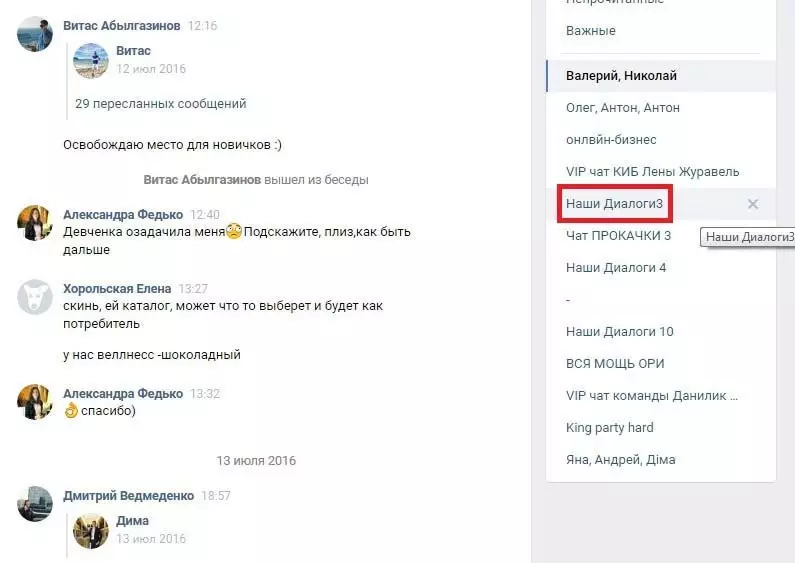

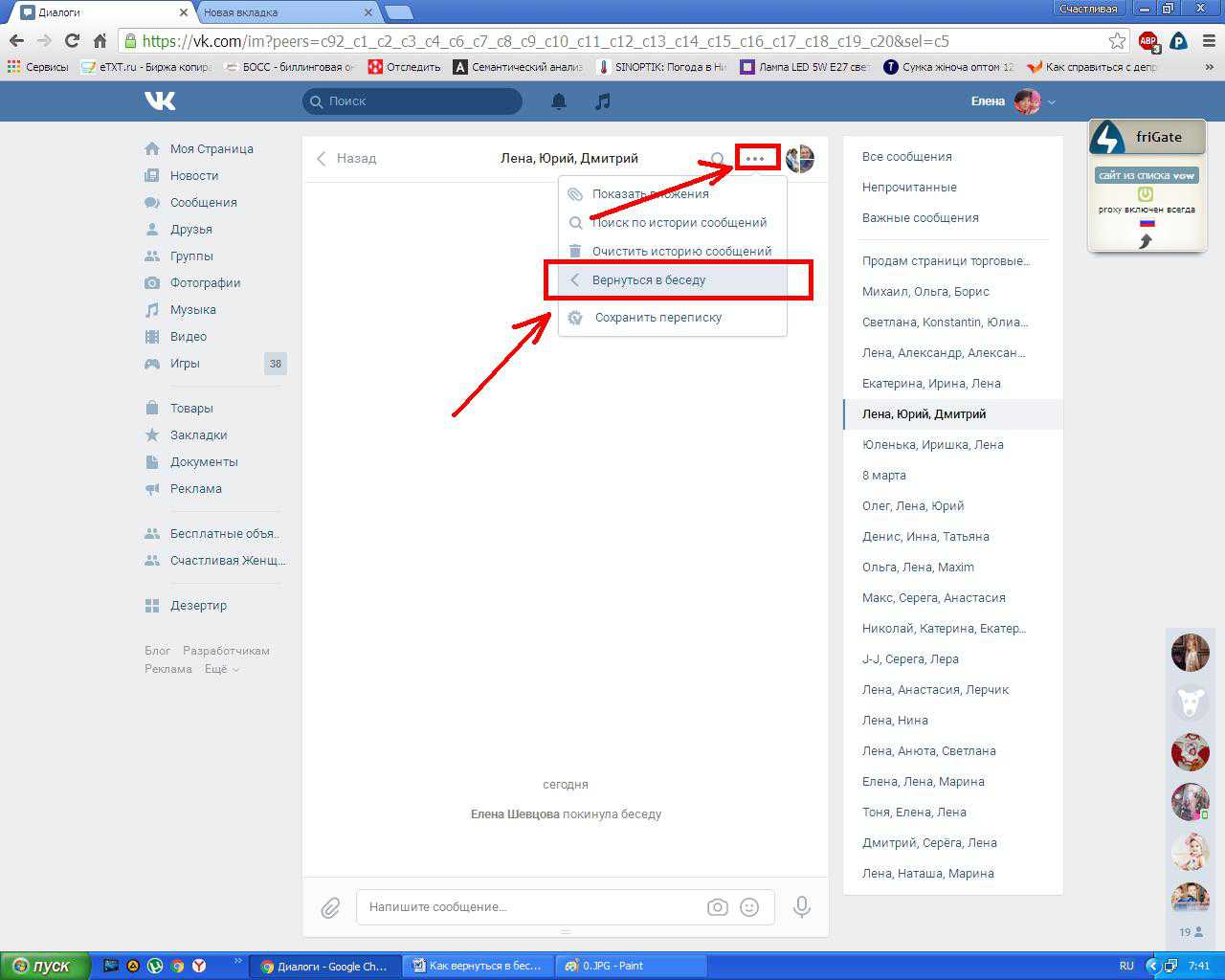
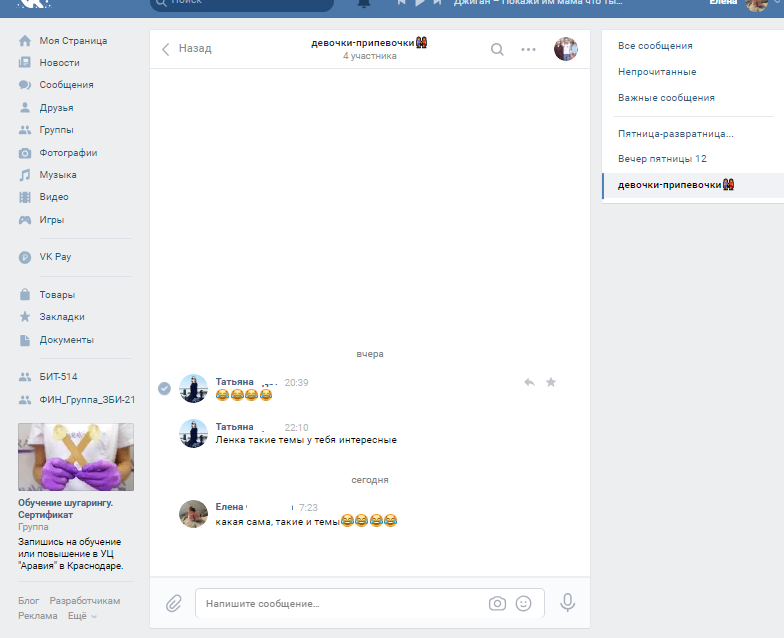 Введите там ссылку https://vk.com/im?sel=c.
Введите там ссылку https://vk.com/im?sel=c.